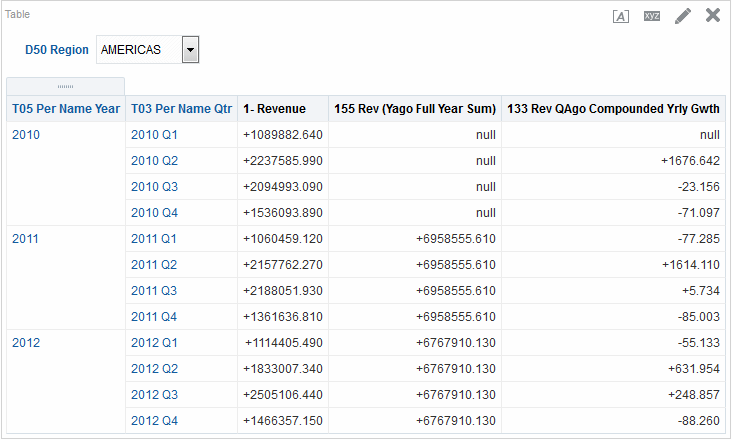Vlastní formátovací masky
Vlastní formátovací maska poskytuje další možnosti formátování sloupce, který obsahuje číselná data (například výnosy nebo fakturované množství).
Chcete-li nastavit vlastní formátovací masku sloupce, který obsahuje číselná data, použijte pole Považovat čísla za v kombinaci s polem Vlastní číselný. Další informace získáte v části Dialogové okno Vlastnosti sloupce: karta Formát dat.
Tabulka zobrazuje znak masky a popis. Třetí sloupec představuje názorný příklad číselného pole, které používá masku pro Spojené státy s anglickou jazykovou základnou.
| Znak masky | Popis | Příklad |
|---|---|---|
|
# |
Pomocí symbolu mřížky lze znázornit volitelnou číslici (počáteční a koncové nuly budou odebrány) |
Zadáte-li #,###,##0.### jako masku pro 12345.67, dostanete 12,345.67. |
|
0 |
Nula znázorňuje požadovanou číslici |
Zadáte-li #0.##0 jako masku pro 12.34, dostanete 12.340. |
|
" " |
Pomocí dvojitých uvozovek lze zobrazit konkrétní znaky Poznámka: Pokud použijete dvojité uvozovky jako znak masky představující číselná data, před exportováním výsledků analýzy do aplikace Excel musíte odebrat explicitní znak masky, jelikož aplikace Excel takovýto znak masky nepodporuje. |
Zadáte-li jako součást masky „++++“, dostanete ++++. |
|
; |
Středník umožňuje oddělit formáty kladného čísla, nuly a záporného čísla |
Zadáte-li „+“#0.000;„-“#0.000;„nuly“ jako masku pro 467482.18, dostanete +467482.18. Podívejte se na následující obrázek. |
|
[$] |
Slouží jako symbol měny závislý na národním prostředí |
Zadáte-li [$]#,##0.## jako masku pro 5000.48, dostanete $5,000.48 pro uživatele, kteří mají národní prostředí Angličtina-USA, a £5,000.48, pokud je jako národní prostředí zvoleno Angličtina-Velká Británie. |
Znaky oddělovačů desetinných míst a tisíců, která použijete v poli Vlastní číselný, které definuje formátovací masku, jsou vždy:
-
Tečka - Používá se k oddělení celé části čísla od zlomkové části
-
Čářka - Používá se k oddělení tisíců
Znaky oddělovačů, které jsou zobrazeny v analýzách a panelech, nicméně závisí na zemi a jazyku, ve kterém je spuštěna aplikace Oracle BI EE.
Další tabulka zobrazuje příklady pro konkrétní země a kombinace jazyků. Pamatujte si, že zobrazené příklady v tabulce nezahrnují všechny možnosti, a jsou správné v době psaní.
| Zobrazovaný formát | Tuto formátovací masku použijte v BI EE | Znak oddělovače předefinované země (jazyka) | Zpravidla používané v této zemi (jazyce) |
|---|---|---|---|
|
Desetinné číslo: 123,45 Tisíce: 6.789 |
Desetinné číslo: ###.## Tisíce: #,### |
Desetinné číslo: , (čárka) Tisíce: . (tečka) |
Argentina (španělština), Dánsko (dánština), Ekvádor (španělština), Německo (němčina), Řecko (řečtina), Itálie (italština) a Lichtenštejnsko (němčina) |
|
Desetinné číslo: 123,45 Tisíce: 6.789 |
Desetinné číslo: ###.## Tisíce: #,### |
Desetinné číslo: . (tečka) Tisíce: , (čárka) |
Austrálie (angličtina), Egypt (arabština), Guatemala (španělština), Izrael (hebrejština), Japonsko (japonština), Singapur (čínština) a Spojené státy (angličtina) |
|
Desetinné číslo: 123,45 Tisíce: 6.789 |
Desetinné číslo: ###.## Tisíce: #,### |
Desetinné číslo: . (tečka) Tisíce: ' (apostrof) |
Švýcarsko (francouzština, němčina a italština) |
|
Desetinné číslo: 123,45 Tisíce: 6 789 |
Desetinné číslo: ###.## Tisíce: #,### |
Desetinné číslo: , (čárka) Tisíce: (mezera) |
Finsko (finština), Polsko (polština) a Švédsko (švédština) |
Vlastní formátovací maska umožňuje přepsat formáty záporných čísel i nuly. Používají se k tomu samostatné masky oddělené středníky. Plně definovaná maska může mít tvar kladná_maska;záporná_maska;nulová_maska. Podívejte se na uvedený příklad.
-
Pokud vynecháte nulovou masku, zobrazí se místo nulových hodnot prázdné místo.
-
Jestliže vynecháte zápornou masku, použije se při zobrazení záporných čísel kladná maska.
-
Chcete-li použít nulovou masku, musíte zadat zápornou masku.
-
Pokud maska obsahuje pouze znaky #, hodnota nula (0) se zobrazí jako prázdné místo.
Poznámka:
V aplikaci Excel může mít plně definovaná maska tvar kladná_maska;záporná_maska;maska_nula;text. Pokud exportujete sloupec, který používá masku NULL, tato maska bude odmítnuta, protože není podporována aplikací Excel. Kromě toho nebude možné použít nulovou masku aplikace Excel, protože aplikace Oracle BI EE nepodporuje nulovou masku.Ukázkový obrázek obsahuje tabulku výnosů, které zahrnují „výpočet výnosů oproti minulému roku“ a „výpočet čtvrtletního složeného ročního růstu“ podle let a čtvrtletí pro oblast Ameriky. Pro všechny sloupce měřítka byla použita stejná vlastní formátovací maska a k zobrazení pro výpočet měřítka byl nastaven text „null“ (další informace o potlačení hodnot null najdete v části Princip potlačení hodnot null). Pro tyto tři sloupce tabulky se používá vlastní formátovací maska: +"#0.000;"-"#0.000;"null".
-
Kladná čísla se zobrazí se symbolem plus a dvěma desetinnými číslicemi.
-
Záporná čísla se zobrazí se symbolem mínus a dvěma desetinnými číslicemi.
-
Pokud má měřítko hodnotu null, zobrazí se slovo null.
-
Na kartě Editor analýz: Kritéria otevřete analýzu, ve které chcete upravit formátování.
-
Přidejte nebo vyhledejte sloupec, který chcete upravit.
-
Klikněte na tlačítko Možnosti vpravo od názvu sloupce v podokně Vybrané sloupce.
-
Klikněte na tlačítko Vlastnosti sloupce. Zobrazí se dialogové okno Vlastnosti sloupce.
-
Klikněte na kartu Formát dat v dialogovém okně Vlastnosti sloupce.
-
Zaškrtněte políčko Přepsat výchozí formát dat.
-
Vyberte položku Vlastní ze seznamu Zpracovat čísla jako.
-
Zadejte masku číselného pole do textového pole Vlastní číselný formát a klikněte na tlačítko OK.